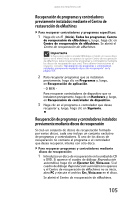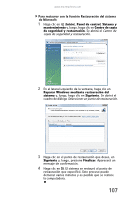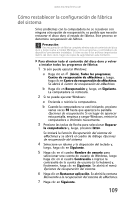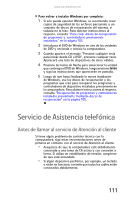eMachines L3052 8512195 - eMachines Mexico Desktop Hardware Reference Guide - Page 112
Uso de la Restauración del sistema de Microsoft
 |
View all eMachines L3052 manuals
Add to My Manuals
Save this manual to your list of manuals |
Page 112 highlights
Capítulo 6: Resolución de problemas 2 Para recuperar programas previamente instalados, haga clic en Recuperación de aplicación y, luego, en el software que desea recuperar. - O BIEN Para recuperar controladores de dispositivo previamente instalados, haga clic en Recuperación de controlador de dispositivo y, luego, en el tipo de controlador que desea recuperar. 3 Haga clic en Siguiente. 4 Si el programa o el controlador no aparece en la lista y está usando un conjunto de discos de recuperación formado por varios discos, cierre el Centro de recuperación de eMachines e intente con otro disco. Uso de la Restauración del sistema de Microsoft La función Restauración del sistema de Microsoft realiza con frecuencia "capturas de pantalla" de la configuración del sistema y las guarda como puntos de restauración. En la mayoría de los casos que presentan problemas de software difíciles de resolver, podrá volver a uno de estos puntos de restauración para que el sistema funcione nuevamente. Windows crea automáticamente un punto de restauración adicional cada día y también cada vez que instala un programa o los controladores de dispositivo. También puede crear manualmente un punto de restauración. Para obtener instrucciones al respecto, consulte "Creación manual de un punto de restauración" en la página 108. Ayuda Para obtener más información acerca de cómo usar la función Restauración del sistema de Microsoft, haga clic en Inicio y, luego, en Ayuda y soporte técnico. Escriba restauración del sistema de windows en el cuadro Buscar ayuda y, luego, presione INTRO. 106